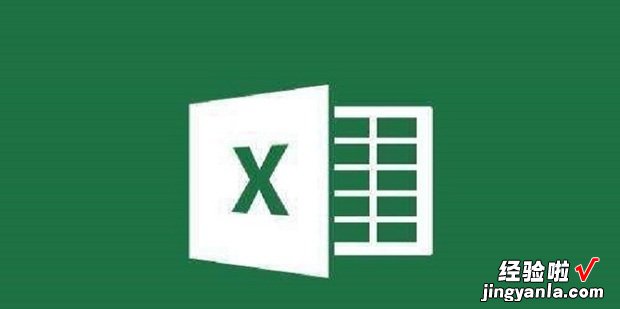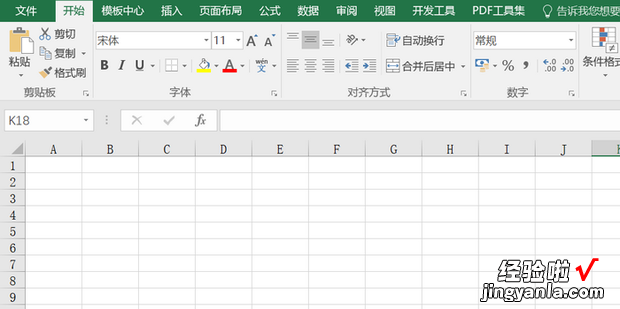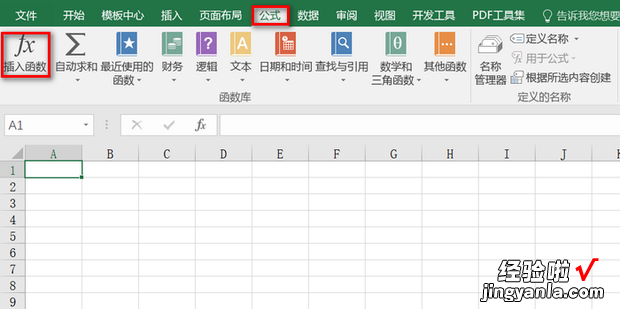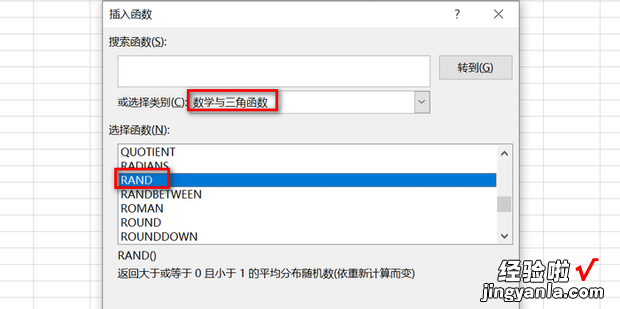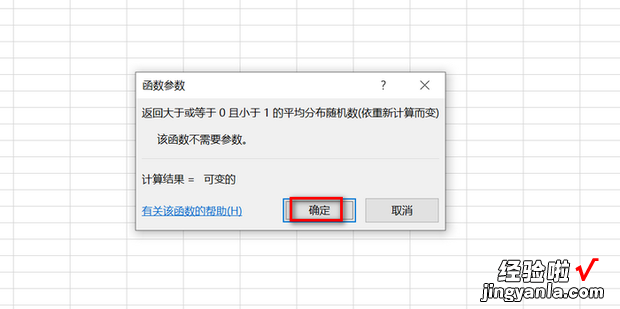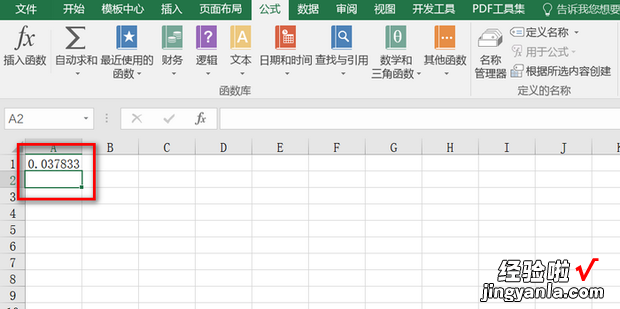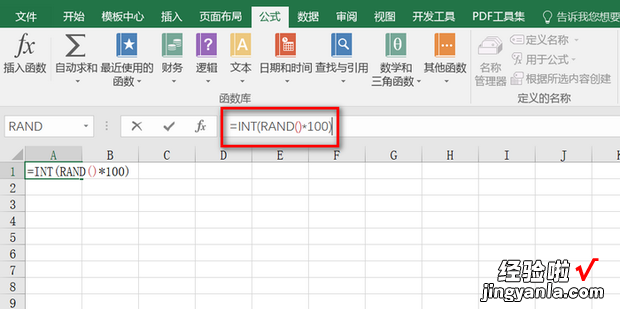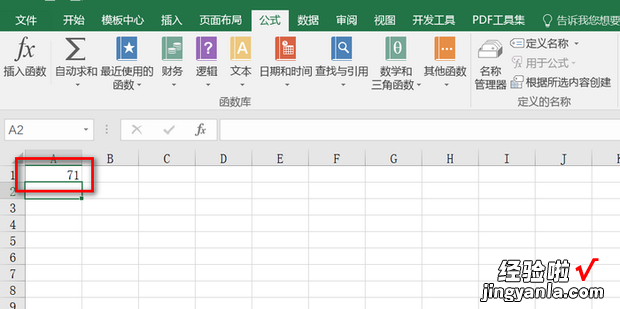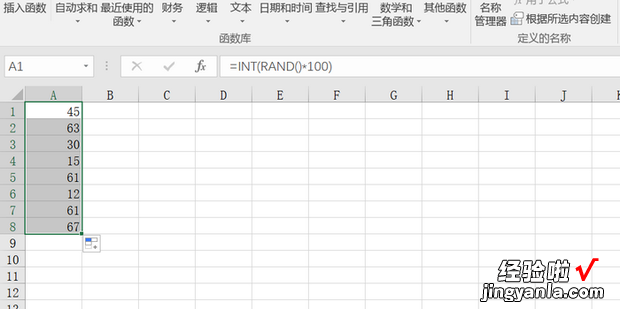在Excel怎么生成随机整数呢?下面就教大家操作方法 。
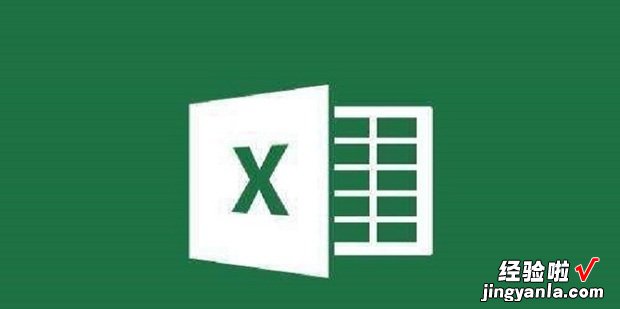
方法
打开Excel表格 。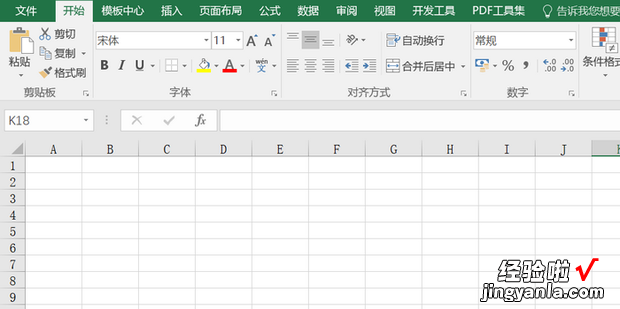
点击公式,选择插入函数 。
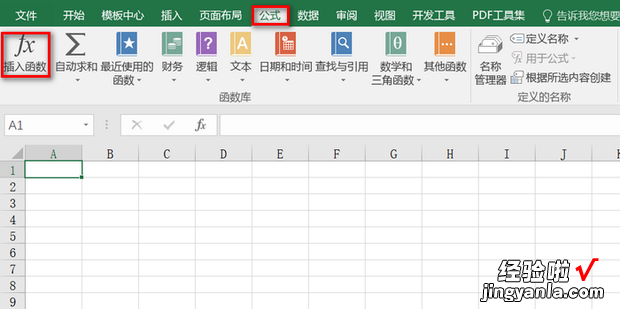
在或选择类别里选择“数学与三角函数”找到rand函数 。
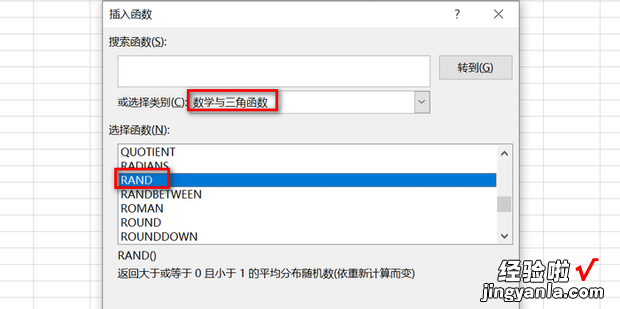
点击确定 。
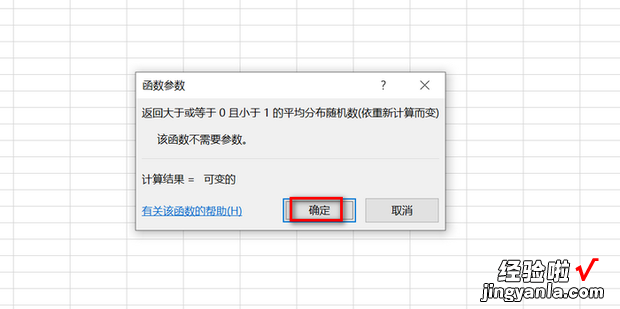
这样就随机生成了大于等于0小于1的数 。
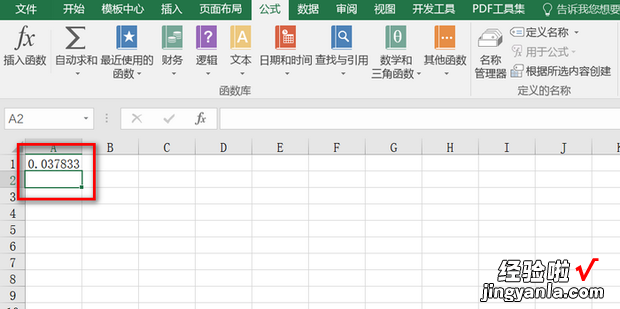
下面修改公式为INT(RANG()*100) 。
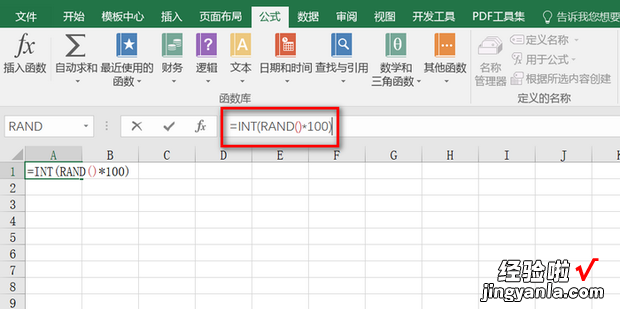
回车即可得到随机小于100的整数 。
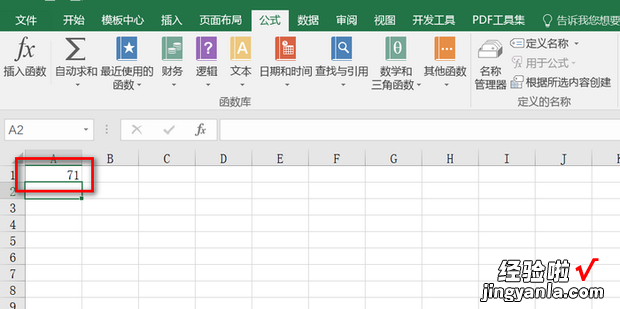
按住单元格右下角向下拉 , 即可生成多个随机整数 。
【在Excel怎么生成随机整数,excel怎么生成随机整数指定范围和标准差】
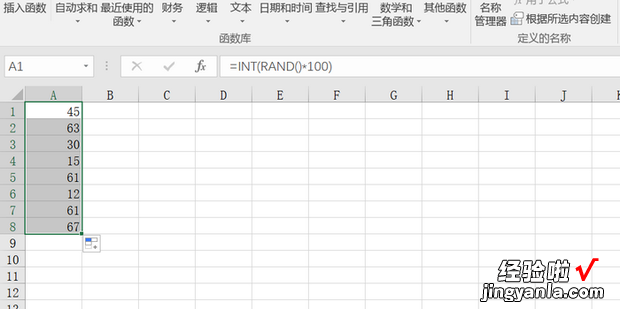
在Excel怎么生成随机整数呢?下面就教大家操作方法 。